Išjungti programos skaitmeninio parašo tikrinimą. Kaip išjungti tvarkyklės skaitmeninio parašo tikrinimą sistemoje Windows
Ši sistemos funkcija apsaugo jus nuo žemos kokybės tvarkyklių diegimo kompiuteryje. Jei vairuotojas neturi skaitmeninio parašo, tada yra tikimybė, kad su juo galite įdiegti kokį nors virusą arba sistema tiesiog pradės veikti netinkamai. Labai dažnai tvarkyklių diegimas sukelia.
Tačiau kartais vis tiek reikia išjungti skaitmeninio parašo tikrinimą. Tai daroma, jei esate tikri dėl tvarkyklės kokybės, tiksliai žinote, kurioje įrangoje ji įdiegta, ir atsisiuntėte ją iš patikimo šaltinio.
Na, o dabar sklandžiai pereikime nuo įžangos prie bylos. Yra trys būdai, kaip išspręsti šią problemą sistemoje „Windows 10“, pažvelkime į kiekvieną iš jų.
Grupės strategijos redaktoriaus naudojimas
Paspaudžiame klavišų kombinaciją Win + R ir atsidariusiame lange rašome gpedit.msc. Spustelėkite Gerai ir eikite į grupės strategijos rengyklę.
Štai mes einame keliu: Vartotojo konfigūracija – Administravimo šablonai – Sistema – Tvarkyklės diegimas». Dešinėje pusėje randame parametrą „Skaitmeninis įrenginių tvarkyklių parašas“. Dukart spustelėkite jį kairiuoju pelės mygtuku:

Atsidariusiame lange nustatykite jungiklį į padėtį „Išjungta“. Tik tuo atveju perskaitykite šio nustatymo žinyną, kad suprastumėte, ką tiksliai išjungiate. Spustelėkite Gerai.

Viskas, tu išjungei tai, ko norėjai. Tik tuo atveju iš naujo paleiskite sistemą.
Šis metodas gali neveikti ribotose „Windows 10“ versijose, kuriose nėra grupės strategijos rengyklės. Todėl, jei esate tokios versijos savininkas, galite saugiai pereiti prie kito metodo.
Komandinės eilutės naudojimas
Vykdykite komandų eilutę kaip administratorių. Norėdami tai padaryti, dešiniuoju pelės mygtuku spustelėkite mygtuką "Pradėti" ir išskleidžiamajame meniu pasirinkite elementą. „Komandų eilutė (administratorius)“.

Rankinis įjungimas/išjungimas
Konsolės lange (komandų eilutėje) paeiliui įveskite šias komandas:
bcdedit.exe -set loadoptions DISABLE_INTEGRITY_CHECKS
bcdedit.exe -nustatyti TESTSIGNING ON
Įvedė vieną komandą ir paspauskite Enter, tada įveskite kitą ir paspauskite Enter:

Išjungėme čekį. Tačiau po mūsų atliktų manipuliacijų pamatysite užrašą, kad jūsų sistema veikia bandomuoju režimu. Manau, kad tai nėra didelė problema. Galite įdiegti norimas tvarkykles ir vėl įjungti skaitmeninio parašo tikrinimą. Norėdami tai padaryti, komandų eilutėje turėsite įvesti:
bcdedit.exe - išjunkite TESTSIGNING
Išjunkite prieš paleisdami kompiuterį iš naujo
Dabar panagrinėkime situaciją, kai reikia tik vieną kartą išjungti tvarkyklių skaitmeninį parašą. Tai reiškia, kad parašas nebus tikrinamas vienam atsisiuntimui. Tada viską įdiegi, perkrauni kompiuterį ir parašas vėl veikia. Neblogas būdas.
Visa tai daroma labai paprastai. Kairiuoju pelės mygtuku spustelėkite mygtuką "Pradėti" ir išskleidžiamajame meniu pasirinkite "Nustatymai".

Atsidariusiame lange eikite į elementą „Atnaujinimas ir sauga“:


Iš naujo paleidžiame kompiuterį ir pasirenkame specialias įkrovos parinktis. Spustelėkite mygtuką „Diagnostika“:


Po to, kai paspaudžiame "Atsisiuntimo parinktys":

Mes patenkame į įkrovos parinkčių langą, kuriame reikia spustelėti mygtuką "Perkrauti":

Kai kompiuteris paleidžiamas iš naujo, atsidarys meniu, kuriame pateikiamos kelios parinktys su specialiomis įkrovos parinktimis. Pagal septintąją pastraipą yra ta, kurios mums reikia ir vadinama „Išjungti privalomą vairuotojo parašo tikrinimą“. Mes atitinkamai paspaudžiame klavišą 7 arba F7:
Kompiuteris bus paleistas išjungus parašo tikrinimą ir galėsite saugiai įdiegti reikalingą tvarkyklę.
Tai viskas, manau, kad tema buvo aptarta daugiau nei pakankamai.
Ir taip pat žiūrėkite vaizdo įrašą
Vairuotojo skaitmeninis parašas yra speciali etiketė, kuri pridedama prie sistemos failų (dažniausiai tvarkyklių), siekiant padidinti kompiuterio apsaugos lygį. Jos pagalba vartotojas ir pati Windows gali nustatyti programinės įrangos gamintoją (taip pat ir kitas charakteristikas). Kitaip tariant, tai savotiškas vairuotojo autentifikavimas. Tačiau pagrindinis dalykas, kurį leidžia skaitmeninis tvarkyklių parašas, yra patikrinti, ar failas nebuvo pakeistas. Tai daroma taip, kad vartotojas negalėtų netyčia atsisiųsti ir įdiegti tvarkykles sistemoje „Windows 7“, prisidengdamas patikrintu failu. Tačiau kartais prireikia išjungti šią funkciją.
Skaitmeninį parašą taiko gamintojas (arba leidėjas) ir garantuoja įrenginio suderinamumą su Windows 7 operacine sistema.
Skaitmeninio parašo nebuvimas gali reikšti:
- Vairuotojai nepraėjo saugumo patikros.
- Programinę įrangą paskelbė arba pagamino nepatvirtinta įmonė (su žemu pasitikėjimo lygiu).
- Tvarkyklės buvo pakeistos iš išorės (pavyzdžiui, užkrėstos kenkėjiška programa).
- Gamintojas negarantuoja tinkamo tvarkyklių veikimo su skirtingomis Windows operacinės sistemos versijomis.
Todėl logiškiausia diegti tik tas tvarkykles, kurios turi skaitmeninį gamintojo ženklą. Tačiau tai ne visada visiškai garantuoja naudotojo saugumą. Kaip ir jo nebuvimas ne visada reiškia aiškią grėsmę sistemai.
Kodėl išjungti autentifikavimą?
Skaitmeninio parašo buvimas tvarkyklėje arba bet kuriame kitame sistemos faile pagal numatytuosius nustatymus leidžia sistemai tokias programas suvokti kaip „saugias“. Tačiau, kaip jau išsiaiškinome, taip būna ne visada. Jei ketinate įdiegti tvarkyklę iš nepatvirtinto šaltinio, diegimo metu „Windows“ pateiks sistemos pranešimą, kuriame bus nurodyta: „Tvarkyklės, kurią ruošiatės įdiegti, nepasirašyta“.
Nėra vieno patikimo būdo sužinoti, ar tvarkyklės buvo pakeistos, ar failas užkrėstas. Deja, „Windows“ sukurta taip, kad net jei vartotojas vis tiek nuspręs ją įdiegti, kyla pavojus, kad sistema to neleis. Todėl prietaisas neveiks.
- Nėra kito šaltinio atsisiųsti tvarkykles.
- Atsisiunčiate tvarkykles iš oficialios gamintojo svetainės, tačiau dėl kokių nors priežasčių jos neturi elektroninio ženklo.
- Įdiegti tvarkykles iš licencijuoto disko.
- Naudojate retą įrenginį, kurio gamintojai išleido tvarkykles be skaitmeninio parašo.
Bet kokiu atveju neautentifikuotų tvarkyklių diegimas rekomenduojamas tik kraštutiniu atveju, jei nėra kitos alternatyvos.
Kaip vyksta patikrinimas
Prieš išjungiant autentifikavimą, verta suprasti, kaip jis veikia. Norėdami tai padaryti, „Windows 7“ pateikia specialų sistemos naudingumą „sigverif“. Norėdami paleisti šią programą, atlikite šiuos veiksmus:
Nepažymėtų tvarkyklių diegimo problemos
Jei įdiegiate failus be skaitmeninio parašo, Įrenginių tvarkytuvėje jis bus pažymėtas geltonu šauktuku. 
Tačiau jo buvimas ne visada reiškia, kad problema kyla būtent dėl elektroninio parašo nebuvimo. Todėl, be piktogramos su šauktuku, būsenoje turėtų būti papildomas sistemos pranešimas, paaiškinantis tokio įrenginio veikimo priežastį. 
Kitas sistemos pranešimas taip pat gali nurodyti elektroninio parašo nebuvimo problemą. Todėl, jei esate tikri, kad atsisiuntėte veikiančią tvarkyklių paskirstymą, bet jie neįdiegti, problema gali būti skaitmeniniame ženkle. Todėl, kad įrenginys veiktų, autentifikavimas turi būti išjungtas.
Jei vis dėlto tvirtai nusprendėte išjungti elektroninio parašo tikrinimą, pirmas dalykas, kurį turite padaryti, yra paleisti sistemos įrankį „paleisti“. Už tai:

Nepavyko rasti gpedit.msc
Jei matote sistemos pranešimą, kad gpedit.msc sistemos paslaugų programa nerasta, ji nėra įtraukta į jūsų „Windows“ versiją.

Šio metodo ypatumas yra tas, kad jis leidžia įdiegti visas programas be elektroninio ženklo vieną kartą, iškart po kompiuterio įjungimo. Po kito įrenginio perkrovimo nustatymai grįš į pradinę padėtį. Tačiau visi jūsų įdiegti failai veiks ir toliau. Todėl, jei vėl reikia įdiegti failus be parašo, turite dar kartą atlikti šią procedūrą. Šis metodas tinka tiems, kuriems reikia įdiegti kelias tvarkykles ir nereikia dar kartą keisti saugos nustatymų.
Ar būtina išjungti įdiegtų programų saugumo patikrą (su elektroniniu ženklu), sprendžia kiekvienas. Žinoma, kartais be jo neapsieisi. Primygtinai rekomenduojame išjungti patikrinimą tik kraštutiniais atvejais ir įdiegti tvarkykles iš oficialių svetainių ir licencijuotų diskų.
Susisiekus su
Skaitmeniniai parašai sistemoje Windows 7
Elektroninis parašas yra elektroninė etiketė, kurią saugumo sumetimais galima pridėti prie failų. Tai leidžia nustatyti failo leidėją (failo autentiškumas) ir nustatyti, ar failas buvo pakeistas (failo vientisumas).
Skaitmeninius parašus dažniausiai naudoja aparatūros gamintojai, norėdami pasirašyti įrenginių tvarkykles. Skaitmeniniu būdu pasirašyta tvarkyklė yra patikimo leidėjo išleista tvarkyklė, kurios suderinamumas su kompiuteryje įdiegta operacine sistema buvo patikrintas.
Jei faile yra neteisingas skaitmeninis parašas (arba jo visai nėra), tai gali reikšti, kad failą paskelbė nepatikimas leidėjas arba jis buvo pakeistas (pavyzdžiui, užkrėstas virusu). Teisingo skaitmeninio parašo buvimas ne visada garantuoja kenkėjiško kodo nebuvimą, o jo nebuvimas nebūtinai kelia grėsmę sistemos saugumui, tačiau vis tiek turėtumėte būti atsargūs dėl failų su neteisingu parašu arba jo nėra.
Skaitmeninio parašo patikrinimas
AT Windows 7 yra speciali skaitmeninio parašo tikrinimo programa sigverify.exe. Norėdami jį paleisti, jums reikia paieškos meniu juostoje Pradėti rinkti sigverif.exe ir paspauskite Įvestis
Programos lange spustelėkite Pradėti ir automatiškai tikrina, ar sistemos failuose nėra parašų.
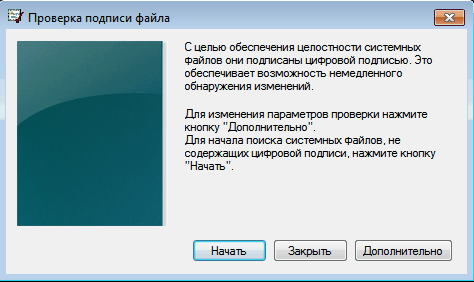
Testo rezultatas išsaugomas tekstiniame faile. sigverif.txt. Jis saugomas aplanke Bendrieji dokumentai, taip pat galite peržiūrėti jį tiesiai iš programos lango spustelėję mygtuką Papildomai.
Išjungiamas skaitmeninio parašo patvirtinimas
AT Windows 7 Reikalavimai įdiegtoms tvarkyklėms yra gerokai sugriežtinti, o visos įdiegtos tvarkyklės turi būti pasirašytos skaitmeniniu būdu, patvirtintos ir sertifikuotos. Microsoft. Prieš atsisiunčiant ir įdiegiant įrenginio tvarkyklę Windows patikrins jo skaitmeninį parašą, o jei vairuotojas nepasirašytas, įspės

Galite nepaisyti šio įspėjimo ir įdiegti tvarkyklę, tačiau ji vis tiek neveiks. Jei Įrenginių tvarkytuvėje įdiegsite nepasirašytą tvarkyklę, šis įrenginys bus pažymėtas šauktuku ir jame bus klaidos pranešimas.
Tvarkyklės parašo tikrinimo politika skirta operacinės sistemos patikimumui ir stabilumui pagerinti, tačiau kartais prireikia įdiegti nepasirašytą tvarkyklę. Laimei, į Windows 7 galite išjungti skaitmeninio parašo tikrinimą. Yra keli būdai tai padaryti:
Išjunkite tvarkyklės skaitmeninio parašo patikrinimą įkrovos metu per įkrovos meniu. Norėdami tai padaryti, įkeldami OS paspauskite klavišą F8. Norėdami atsisiųsti netikrindami skaitmeninių parašų, pasirinkite elementą „Išjungti privalomą vairuotojų parašų tikrinimą“
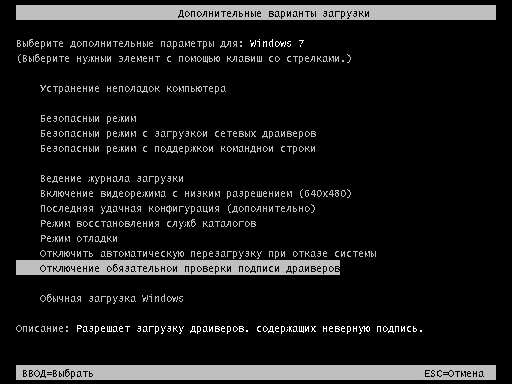
Tada galite atsisiųsti ir įdiegti reikiamas tvarkykles. Tačiau šis režimas skirtas tik bandymo tikslais, o įdiegta tvarkyklė neveiks kitą kartą įkrovus įprastu režimu.
Norėdami nuolat įkelti bandymo režimu, galite naudoti komandų eilutės įrankį bcdedit. Norėdami tai padaryti, atidarykite komandų eilutę su administratoriaus teisėmis.

Ir paeiliui įveskite 2 komandas:
bcdedit -set loadoptions DDISABLED_INTEGRITY_CHECKS
bcdedit -set TESTSIGNING ON

Įvykdžius kiekvieną komandą, turėtų pasirodyti sėkmės pranešimas. Dabar galite iš naujo paleisti kompiuterį ir įdiegti reikiamas tvarkykles.
Norėdami išjungti bandymo režimą, komandų eilutėje įveskite šias komandas:
bcdedit -set loadoptions ENABLE_INTEGRITY_CHECKS
bsdedit -set loadoptions TESTSIGNING ON
Svarbu: jei rodomas pranešimas, kad komanda nežinoma, tada vietoj brūkšnelio (-) klavišai gali būti rašomi per pasvirąjį brūkšnį (/).
Galiausiai galite tiesiog išjungti tvarkyklės skaitmeninio parašo tikrinimą naudodami grupės politiką. Norėdami paleisti grupės strategijos papildinį, įveskite komandą paieškos juostos meniu Pradėti gpedit.msc ir paspauskite Enter. Politikos meniu eikite į Vartotojo konfigūracija\Administravimo šablonai\Sistema\Tvarkyklės diegimas ir pasirinkite politiką Skaitmeninis įrenginių tvarkyklių parašas ».

Pasirodžiusiame lange įgalinkite politiką ir nurodykite parinktį Praleisti kaip sistemos veiksmą, kai aptinkamos nepasirašytos tvarkyklės.

Po perkrovimo bus taikoma politika ir bus galima atsisiųsti ir įdiegti bet kokias tvarkykles, įskaitant nepasirašytas tvarkykles.
„Windows 7“ sistemoje „Microsoft“ gerokai sugriežtino reikalavimus įdiegtoms tvarkyklėms (rekomenduojame perskaityti linksmą straipsnį apie tai). Dabar bet kuri įdiegta tvarkyklė turi būti pasirašyta skaitmeniniu būdu, patvirtinta ir sertifikuota Microsoft. Prieš atsisiųsdama ir įdiegdama bet kurio įrenginio tvarkyklę, „Windows 7“ patikrina tos tvarkyklės skaitmeninį parašą. Ir jei matote pranešimą, kai bandote įdiegti tvarkyklę naujam įrenginiui sistemoje Windows 7: „Windows“ negali patvirtinti šios tvarkyklės programinės įrangos leidėjo“, tada ši tvarkyklė nepasirašyta skaitmeniniu parašu. Nurodytame dialogo lange galite pasirinkti parinktį „Vis tiek įdiekite šią tvarkyklės programinę įrangą“ („Vis tiek įdiekite šią tvarkyklę“), tačiau bet kuriuo atveju ši tvarkyklė nebus įdiegta, vadinasi, įrenginys neveiks.

Diegiant nepasirašytą tvarkyklę, įrenginys įrenginių tvarkytuvėje bus pažymėtas šauktuku ir bus pateiktas toks klaidos pranešimas:
„Windows“ negali patikrinti šiam įrenginiui reikalingų tvarkyklių skaitmeninio parašo. Neseniai pakeitus aparatinę ar programinę įrangą galėjo būti įdiegtas failas, kuris pasirašytas neteisingai arba sugadintas, arba tai gali būti kenkėjiška programinė įranga iš nežinomo šaltinio. (kodas 52)


Be to, šios klaidos gali rodyti tvarkyklių skaitmeninio parašo problemas:
Tvarkyklių skaitmeninio parašo tikrinimo politika veikia tiek 32 (x86), tiek 64 (x64) „Windows 7“ versijose, o pagrindinė priežastis, kodėl atsirado tokia trečiųjų šalių tvarkyklių diegimo politika, yra noras pagerinti stabilumą ir patikimumą. „Windows“ OS, užtikrinant, kad visos išleistos tvarkyklės atitiktų „Microsoft“ sertifikavimo ir suderinamumo testą.
Laimei, „Windows 7“ galite išjungti tvarkyklės skaitmeninio parašo tikrinimą. Ir tai galite padaryti keliais būdais:
- Pats pasirašykite tvarkyklę (tai galite padaryti naudodami specialią programinę įrangą arba vadovaukitės instrukcijomis, aprašytomis vadove)
- Išjunkite tvarkyklės parašo patvirtinimą naudodami grupės politiką
- Pakeiskite OS įkrovos režimą į paleidimą be skaitmeninio parašo patvirtinimo (naudojant bcdedit)
- Paleiskite „Windows 7“ be skaitmeninio parašo patvirtinimo (per įkrovos meniu paspausdami F8)
Apsvarstykite visas išvardytas parinktis, kaip išjungti vairuotojo parašo tikrinimą
„Windows 7“ paleidimas be skaitmeninio parašo patvirtinimo
Galima laikinai išjungti tvarkyklės parašų tikrinimą, jei iš naujo paleisite sistemą, paspauskite klavišą įkrovos metu F8 . Pasirodžiusiame meniu su sistemos įkrovos parinktimis pasirinkite elementą IšjungtivairuotojasParašasVykdymas(„Privalomo vairuotojo parašo tikrinimo išjungimas“).

Paleidę Win 7, galite įdiegti nepasirašytą tvarkyklę ir išbandyti jos veikimą, tačiau paleidus įprastu režimu tvarkyklė neveiks
Išjunkite tvarkyklės parašo tikrinimą sistemoje „Windows 7“ naudodami grupės politiką
Jei norite visiškai išjungti tvarkyklės pasirašymo patvirtinimą sistemoje „Windows 7“, tai galite padaryti naudodami grupės politiką.
Įvesdami atidarykite vietinės grupės strategijos rengyklę
Politikos meniu eikite į Vartotojo konfigūracija -> Administravimo šablonai -> Sistema -> Tvarkyklės diegimas.

Dešinėje srityje raskite „Kodo pasirašymas įrenginių tvarkyklėms“ ir dukart spustelėkite jį.
Atsidariusiame lange pasirinkite „Įjungta“, o apatiniame meniu pasirinkite „Ignoruoti“. Spustelėkite Gerai ir iš naujo paleiskite kompiuterį. Paleidę iš naujo ir pritaikę politiką, „Windows 7“ visiškai išjungsite tvarkyklės pasirašymą ir galėsite įdiegti bet kokias, įskaitant nepasirašytas tvarkykles.

Išjunkite tvarkyklės parašo tikrinimą sistemoje „Windows 7“ naudodami „bcdedit“.
Atidarykite komandų eilutę su administratoriaus teisėmis ir iš eilės įveskite šias dvi komandas:
bcdedit.exe /set loadoptions DDISABLE_INTEGRITY_CHECKS bcdedit.exe /set TESTSIGNING ĮJUNGTA
Įvykdžius kiekvieną komandą, turėtų pasirodyti pranešimas, kad komanda sėkmingai įvykdyta.

Iš naujo paleiskite kompiuterį ir pabandykite įdiegti nepasirašytą tvarkyklę. Voila!
Jei reikia atšaukti šį veikimo režimą ir iš naujo įjungti skaitmeninio parašo patvirtinimą sistemoje „Win 7“, vykdykite šias komandas:
bcdedit.exe /set loadoptions ENABLE_INTEGRITY_CHECKS bcdedit.exe /set TESTSIGNING IŠJUNGTA
Šiuolaikinėse operacinėse sistemose nėra lengva įdiegti tvarkykles, jos reikalauja, kad šios tvarkyklės turėtų specialų skaitmeninį parašą. Kartais tenka apeiti šį reikalavimą ir įdiegti tvarkykles be skaitmeninio parašo. Jei norite įdiegti kokį nors specialų įrenginį sistemoje „Windows 7“ arba turite be prekės ženklo tvarkyklę, turite apeiti skaitmeninio parašo patikrinimą ir reikalauti, kad ši „Windows“ funkcija būtų išjungta.
Deja, „Windows 7“ neleidžia taip lengvai išjungti tvarkyklės skaitmeninio parašo tikrinimo, kaip ankstesnėse šios operacinės sistemos versijose (pvz., XP). Prieš atsisiųsdami bet kurio įrenginio tvarkyklę, tikrai turėsite skaitmeniniu būdu identifikuoti šią programą pagal jos parašą. Jei „Windows 7“ neaptinka parašo ir tvarkyklei nepavyksta patvirtinti, greičiausiai OS elgsis išjungti įrenginį.
Viena vertus, „Windows 7“ firminių tvarkyklių poreikis yra skubus, kita vertus, labai dažnai tokios programos neišlaiko testo ir vartotojas susiduria su užduotimi įdiegti tvarkyklę apeinant sistemos apsaugą.
Kartais skaitmeninis parašas sistemoje „Windows 7“ yra jungas. Kaip įsitikinti, kad ši procedūra netrukdo diegti tvarkykles? Kitaip tariant, kaip išjungti skaitmeninio parašo tikrinimą ir išvengti sistemos pranešimo, panašaus į žemiau esantį paveikslėlį, pasirodymo:
Pažvelkime į galimas alternatyvas.
Ypatingas būdas paleisti sistemą
„Windows 7“ yra viena įdomi galimybė visiškai atsisakyti tikrinti parašus - mes kalbame apie specialią sistemos paleidimo parinktį. Išjungti šią funkciją galima paleidžiant OS paspaudus klavišą F8. Dėl to pasirodo pažįstamas sistemos meniu, kuriame reikia pasirinkti elementą „Išjungti privalomą vairuotojo parašo tikrinimą“ arba angliškoje versijoje – „Išjungti vairuotojo parašo vykdymą“. Kai tik tokiu būdu įvesite Windows, visi patikrinimai bus pašalinti. Kad nebūtų nepagrįsti, pateikiame atitinkamą paveikslėlį:
 Tačiau šis metodas turi vieną trūkumą. Galite paleisti tokiu būdu ir išbandyti įrangą. Tačiau kai tik prisijungsite įprastu būdu, aparatinės įrangos diegimas nepavyks. Taigi ši parinktis gali būti pasiūlyta tik testavimui.
Tačiau šis metodas turi vieną trūkumą. Galite paleisti tokiu būdu ir išbandyti įrangą. Tačiau kai tik prisijungsite įprastu būdu, aparatinės įrangos diegimas nepavyks. Taigi ši parinktis gali būti pasiūlyta tik testavimui.
Pasirinktinės grupės strategijos taikymas
Kita galimybė yra įjungti pasirinktinę grupės politiką. Jums reikia tai padaryti taip:
- Einame į grupės strategijos redaktorių. Norėdami tai padaryti, meniu "Pradėti" lange "Vykdyti" įveskite komandą gpedit.msc.
- Kairėje esančiame skydelyje randame skyrių „Vartotojo konfigūracija-> Administravimo šablonai-> Sistema-> Tvarkyklės diegimas“.
- Dešinėje esančiame skydelyje dukart spustelėkite užrašą „Kodo pasirašymas įrenginių tvarkyklėms“.
- Atsidarys parinkčių langas, kuriame viršuje turite nustatyti jungiklį „Įjungta“, o apačioje pasirinkti reikšmę „Ignoruoti“, kaip parodyta paveikslėlyje:
 Tai visiškai išjungs skaitmeninį tvarkyklių parašą sistemoje „Windows 7“ ir be jokių problemų įdiegs bet kokią aparatinę įrangą. Ši parinktis neturi trūkumų, būdingų pirmiau pateiktai alternatyvai. Jei baigsite diegti, galite būti tikri, kad jis bus išsaugotas net ir paleidus sistemą iš naujo.
Tai visiškai išjungs skaitmeninį tvarkyklių parašą sistemoje „Windows 7“ ir be jokių problemų įdiegs bet kokią aparatinę įrangą. Ši parinktis neturi trūkumų, būdingų pirmiau pateiktai alternatyvai. Jei baigsite diegti, galite būti tikri, kad jis bus išsaugotas net ir paleidus sistemą iš naujo.
Darbas su komandine eilute
Kaip visada, „Windows“ konsolė ateina į pagalbą. Su jo pagalba išjungti nereikalingą funkciją galima taip:
- Einame į konsolę naudodami komandą cmd lange "Vykdyti".
- Įvedame tokią komandų seką:
 (Po kiekvieno iš jų paspauskite „Enter“).
(Po kiekvieno iš jų paspauskite „Enter“).
Tada iš naujo paleidžiame kompiuterį ir žavimės rezultatu. Būtent to mums ir reikėjo.
Kitas dalykas, kad nepasirašytų tvarkyklių įdiegimas jokiu būdu nėra saugus įvykis. Ar jums reikia tai padaryti, ar ne, priklauso nuo jūsų. Juk tokių sistemos programų įdiegimas gali baigtis operacinės sistemos gedimu. Na, jei galite grąžinti sistemą į pradinę būseną saugiuoju režimu.
Tačiau tai ne visada pavyksta. Racionaliausia išeitis – ieškoti pasirašytų įrenginių tvarkyklių, o ne apgaudinėti savęs. Tai galima padaryti konkrečios įrangos gamintojų svetainėse. Taip atsitinka, kad net negalvojame eiti į įmonės svetainę, bet paimame pirmąsias sistemines programas, kurios pasitaiko pirmoje pasitaikiusioje svetainėje.
Kad taip nenutiktų, atidžiai perskaitykite su bet kokiu išoriniu įrenginiu pateiktą vartotojo vadovą – jie tikrai nukreips jus tinkama kryptimi.
Linkime sėkmės šiuo klausimu!









